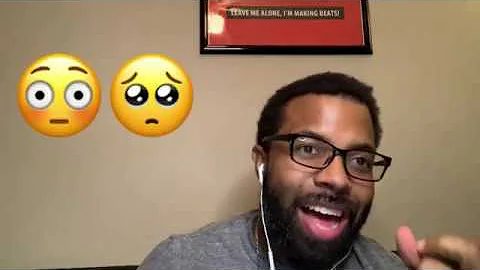Solución para problema de brillo en Windows 10
Table of Contents
- Introducción
- Causas del problema de brillo en Windows 10
- Método 1: Habilitar y actualizar el controlador del monitor
- Método 2: Actualizar el controlador de pantalla
- Método alternativo: Ajustar el brillo manualmente en un monitor externo
- Conclusiones
Introducción
En este artículo, aprenderás cómo solucionar el problema de brillo en Windows 10. Muchos usuarios han experimentado dificultades para cambiar el brillo de la pantalla en sus PC o laptops con Windows, y aquí te presentaré los métodos efectivos para solucionar este inconveniente.
Causas del problema de brillo en Windows 10
Antes de profundizar en las soluciones, es importante entender las posibles causas del problema de brillo en Windows 10. Algunas de las razones comunes incluyen controladores de pantalla desactualizados, deshabilitación accidental del dispositivo de monitor, o problemas de compatibilidad con el hardware.
Método 1: Habilitar y actualizar el controlador del monitor
Para solucionar el problema de brillo, el primer método consiste en habilitar y actualizar el controlador del monitor. Sigue estos pasos:
- Haz clic en el icono de inicio y selecciona "Administrador de dispositivos".
- En el Administrador de dispositivos, busca la opción "Monitor" y haz clic en ella.
- Localiza tu monitor en la lista, haz clic derecho sobre él y selecciona "Habilitar dispositivo" si está deshabilitado.
- Si el dispositivo ya está habilitado, puedes intentar actualizar el controlador. Haz clic derecho sobre el monitor, selecciona "Actualizar controlador" y sigue las instrucciones en pantalla.
Este método ha funcionado para muchos usuarios, permitiéndoles ajustar el brillo correctamente después de habilitar o actualizar el controlador del monitor.
Método 2: Actualizar el controlador de pantalla
Otra solución efectiva es actualizar el controlador de pantalla. Sigue estos pasos:
- Ve al Administrador de dispositivos y haz clic en "Adaptadores de pantalla".
- Selecciona el controlador de pantalla que aparece en la lista y haz clic derecho sobre él.
- Elije la opción "Actualizar controlador" y sigue las instrucciones en pantalla.
- En la ventana de actualización de controlador, selecciona "Buscar controladores en mi equipo" y luego "Elegir de una lista de controladores disponibles".
- Escoge la versión más reciente del controlador y sigue las instrucciones para completar la actualización.
Actualizar el controlador de pantalla ha demostrado ser efectivo en la solución de problemas de brillo en Windows 10.
Método alternativo: Ajustar el brillo manualmente en un monitor externo
Si tienes una computadora de escritorio con un monitor externo, una solución alternativa es ajustar el brillo manualmente a través del menú de configuración del monitor. Sigue estos pasos:
- Accede al menú de configuración del monitor a través de los botones físicos en el mismo.
- Busca la opción de brillo y ajústala utilizando los botones correspondientes.
- Asegúrate de ajustar el brillo al 50% para obtener un resultado óptimo.
Este método puede ser útil para aquellos que utilizan monitores externos o de escritorio.
Conclusiones
En resumen, el problema de brillo en Windows 10 puede ser frustrante, pero existen soluciones efectivas. Los métodos mencionados en este artículo han demostrado ser útiles para la mayoría de los usuarios, ya sea habilitando y actualizando el controlador del monitor, o actualizando el controlador de pantalla. Si ninguna de estas soluciones funciona, ajustar el brillo manualmente en un monitor externo puede ser una alternativa viable. Espero que este artículo te haya sido útil para resolver tu problema de brillo en Windows 10.
Recuerda siempre contar con los controladores más actualizados y consultar la documentación del fabricante en caso de problemas adicionales.
 WHY YOU SHOULD CHOOSE Proseoai
WHY YOU SHOULD CHOOSE Proseoai